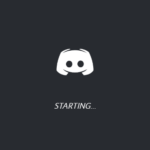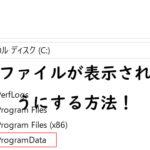Discordは初期設定のままですと、PC起動時に自動で起動されるようになっていますが、DiscordをPCを起動してからすぐに利用しない方やDiscordを頻繁に使わない方は、こちらの記事で紹介した方法を用いてPC起動時のDiscordの自動起動をオフに設定しているかと思います。
しかし、この記事をご覧になっている方の中には、このDiscordの自動起動をオフに設定をしたのにもかかかわらず、ある日急になぜかPCを起動すると毎回このようにDiscordが自動で起動されるようになってしまったという方もいるかと思います。
(私の場合は、Discordの自動起動をオフに設定をしたのにもかかかわらず、PC起動時に毎回勝手にDiscordのアップデートのチェックからdiscordが起動してしまうようになりました。)
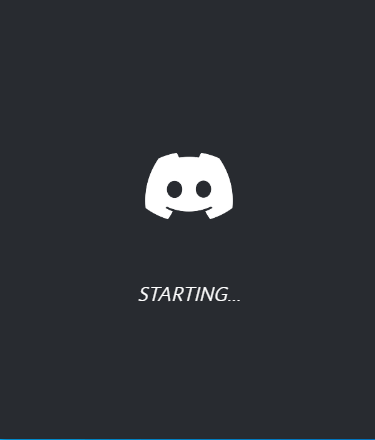
そこで今回は、PC起動時のDiscordの自動起動をオフに設定したのにもかかわらず自動でDiscordが起動してしまう(Discordの自動起動のオフ設定が適用されない)時の対処法について紹介していきます。
PC起動時のDiscordの自動起動をオフに設定したのにもかかわらず自動でDiscordが起動してしまう時の対処法
PC起動時のDiscordの自動起動をオフに設定したのにもかかわらず自動でDiscordが起動してしまうのは、恐らく何らかの不具合がDiscord内部で発生してしまったことから来ているバグかと思われますので、Discordを一度アンインストールしてから再インストールするのが一番良いかと思います。
(うろ覚えではありますが、私の場合はDiscordがどこかのタイミングでアップデートがされて以降、今まで正常にDiscordが自動起動されないようになっていたのが勝手に自動起動されるようになってしまった気がします。)
しかし、Discordは普通の他のソフトと同じような方法で単純にアンインストールしてからの再インストールする方法では今回の自動起動のバグは解決しませんので、これからその方法について紹介していきます。
①Discordを一旦アンインストールする
まず、コントロールパネルなどを用いてDiscordを一旦お使いのPCからアンインストールします。
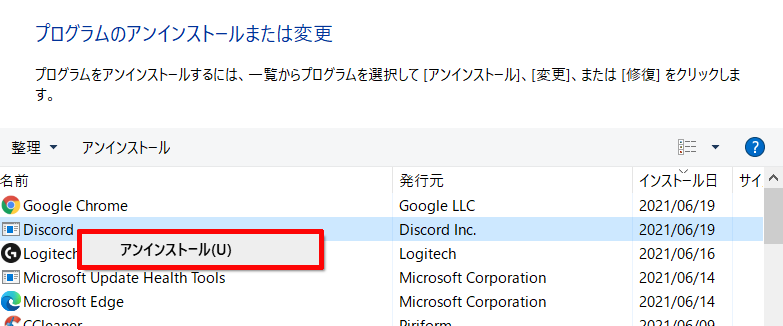
②Discordの構成ファイルなど含まれているフォルダーを削除する
上の段落でDiscordをアンインストールしましたが、Discordは他のソフトのアンインストールする際に見られるような構成ファイルや設定ファイルを削除するかの確認項目などがなく、Discordをアンインストールだけでは、まだDiscordの構成ファイルなどがPCに残ったままの状態になってしまっていますので、今からその構成ファイルを削除していきます。
(このDiscordの構成ファイルを削除しないまま、下の段落で行っていくDiscordの再インストールをしてしまいますと、構成ファイルなどのDiscordの設定がPC内部に残ったままになり、Discordの自動起動のバグが治りませんので、必ずDiscordを再インストールする前に構成ファイルなどが入ったフォルダーを削除するようにしてください。)
Discordの構成ファイルがある場所は、「PC」→「ローカルディスク」→「ユーザー」→「ご自身のユーザ名のフォルダー」→「AppData」→「Roaming」の中にDiscordの構成ファイルなどが入っている「Discord」フォルダーがありますので、このフォルダーを削除します。
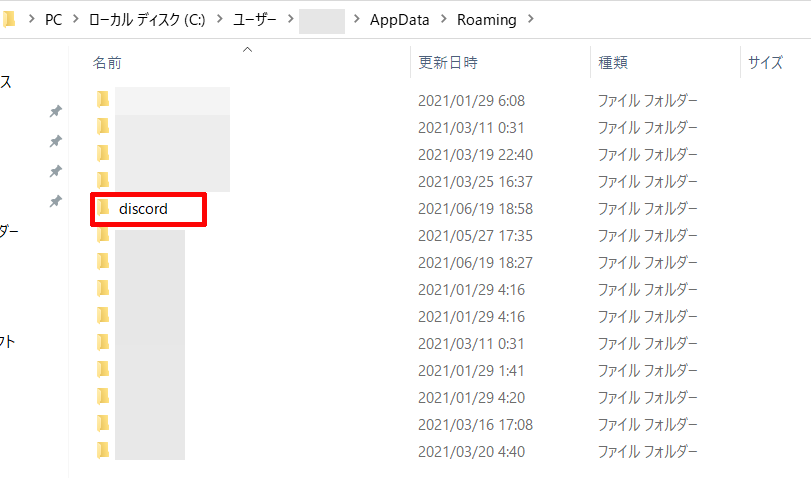
AppDataフォルダーが見つからない場合は?
この記事をご覧になっている方の中には、Discordの構成ファイルなどが入ったフォルダーを削除しようにも「AppData」のフォルダー自体が探しても見当たらないという方もいるかと思います。
これは「AppData」フォルダー自体が隠しフォルダー&隠しファイルになっており、初期設定のままですと、隠しフォルダー&隠しファイルが非表示になるように設定されていますので、そのようになっている方は隠しフォルダー&隠しファイルを表示させるように設定してください。
隠しフォルダー&隠しファイルを表示させる方法がわからない方は、こちらの記事をご覧ください。
③Discordを再インストールし、再度Discordの自動起動をオフに設定する
構成ファイルを削除しましたら、一応念ため一度PCを再起動し、PCを再起動した後は、こちらのDiscordの公式サイトよりDiscordのデスクトップアプリのインストールファイルをダウンロードし、
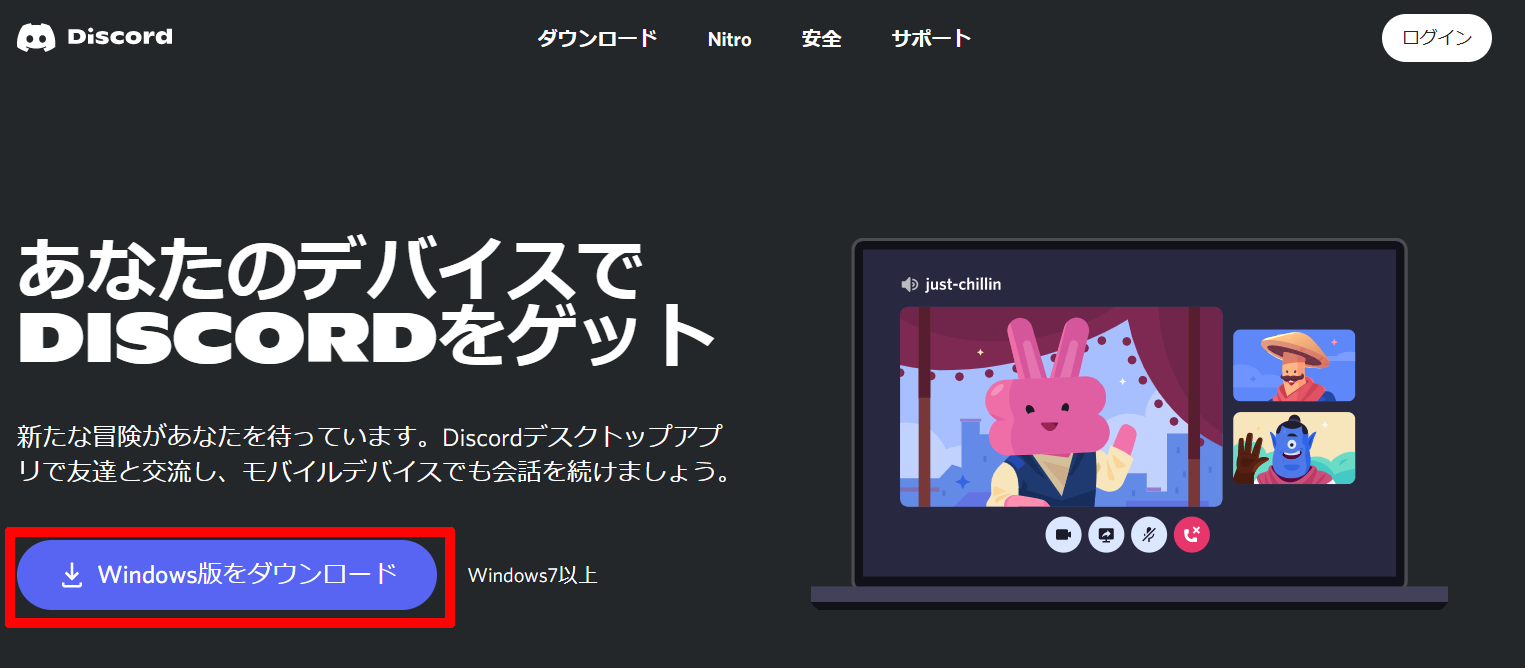
そのインストールファイルを起動して、お使いのPCにDiscordを再インストールしていきます。
![]()
Discordを再インストールしましたら、このようにDiscordの自動起動をオフに再度設定します。
になっていますので、それをクリックしてこのように無効(オフ)に設定します。.png)
これでPC起動時に勝手にDiscordが起動してしまうバグが改善されます。